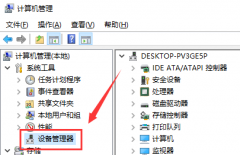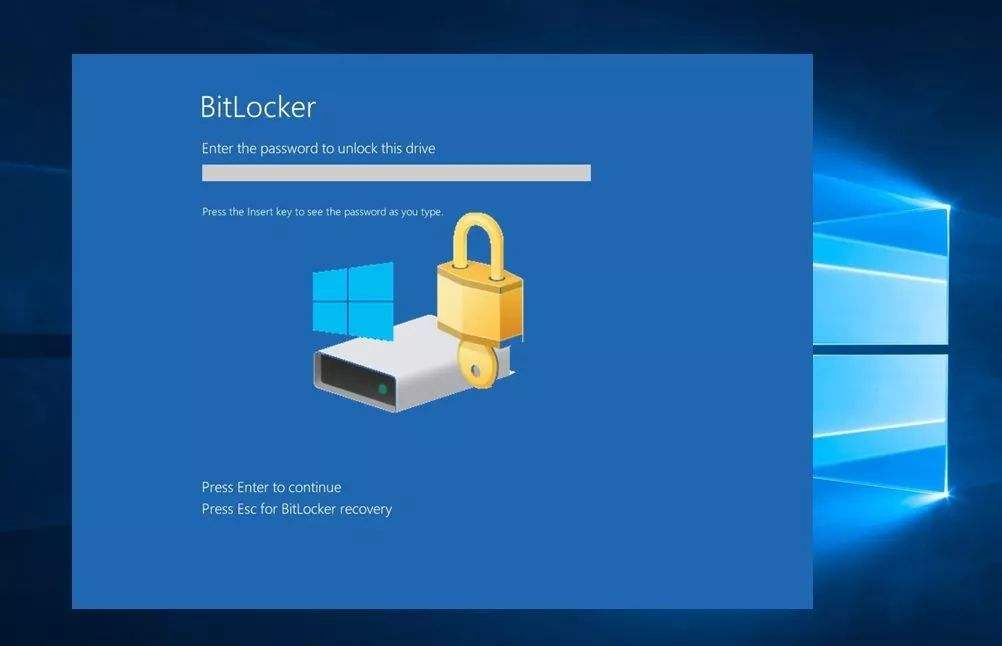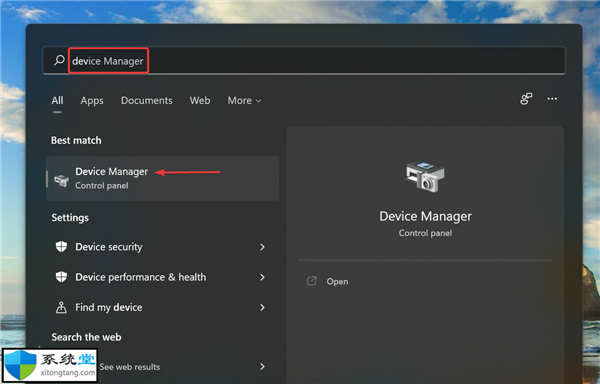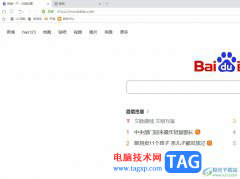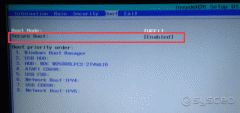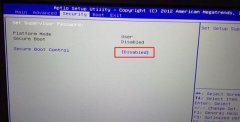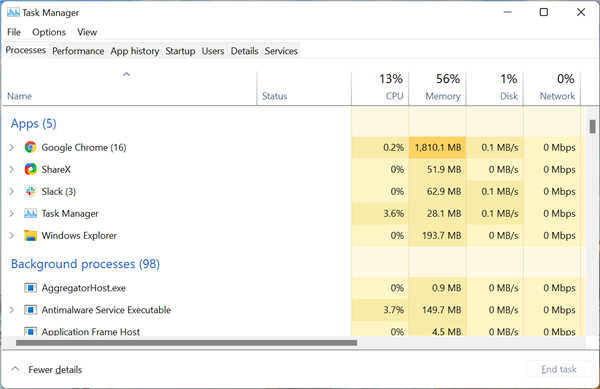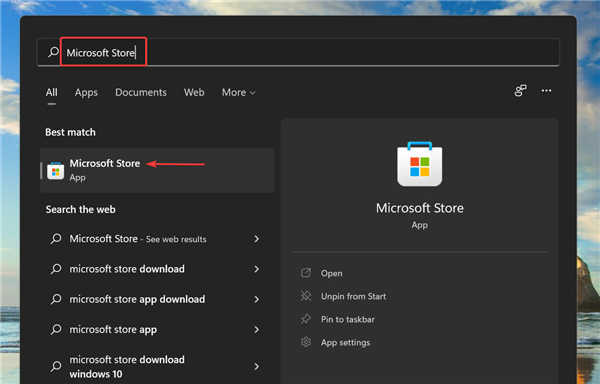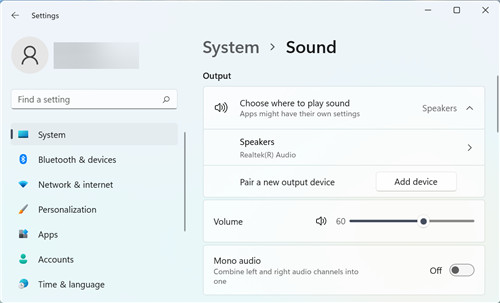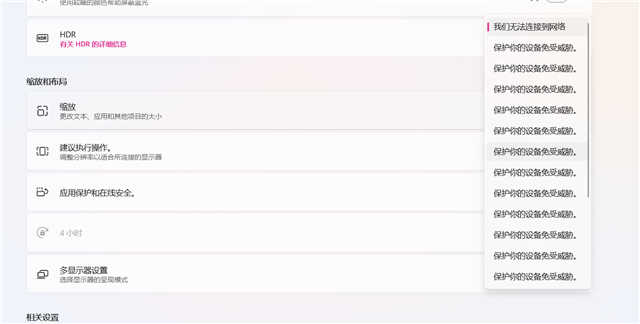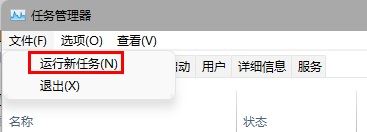win11下载安装后如何使用设置创建访客帐户
要在Windows11上创建访客帐户,请使用以下步骤:
1.打开设置。
2.单击帐户。
3.单击右侧的家庭和其他用户页面。
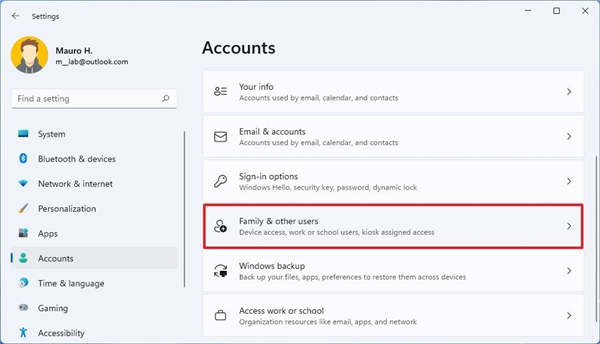
4.在“其他用户”部分下,单击添加帐户按钮。
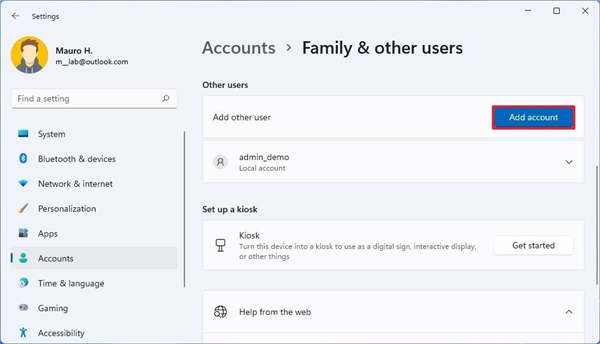
5.单击我没有此人的登录信息选项。
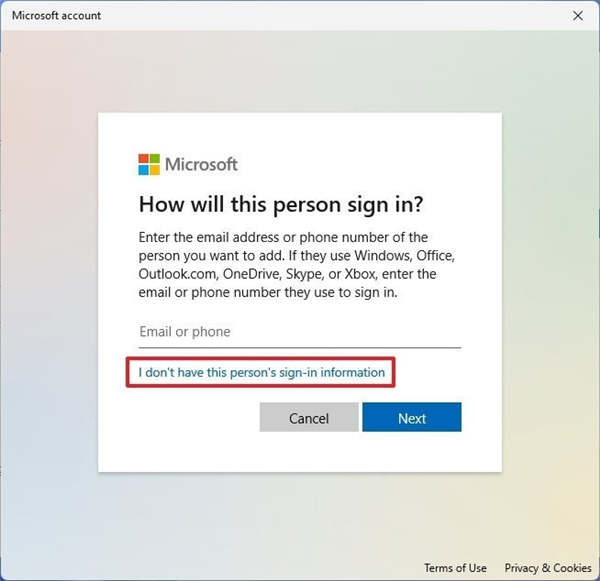
6.单击添加没有Microsoft帐户的用户选项。
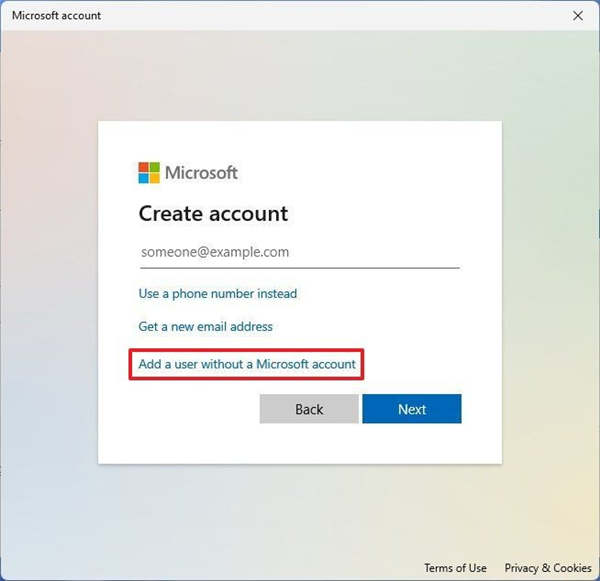
7.为来宾帐户创建一个名称,例如Visitor。
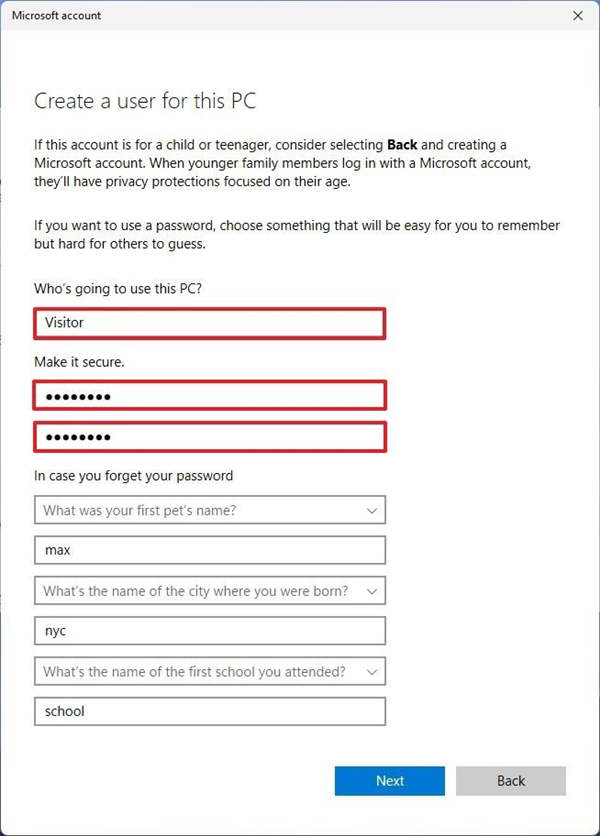
快速说明:虽然内置的“Guest”帐户已被弃用,但它仍然是保留名称,这意味着您不能使用相同的名称。
8.为帐户创建密码。
9.完成安全问题以启用密码恢复功能。
10.单击下一步按钮。
完成这些步骤后,将创建一个受限制的标准帐户,以与您的房客共享计算机。剩下要做的最后一件事是注销并使用新创建的帐户登录。
尽管您始终可以与标准帐户共享计算机,但您可以更进一步,将新帐户添加到“访客”组以使其更具限制性。但是,由于无法从“设置”应用程序中更改用户组,因此您需要使用“计算机管理”应用程序或命令提示符。